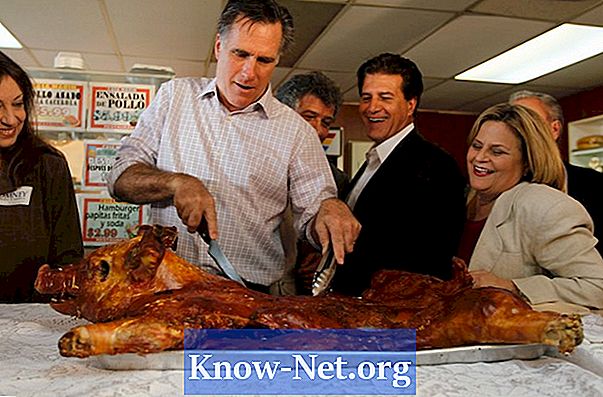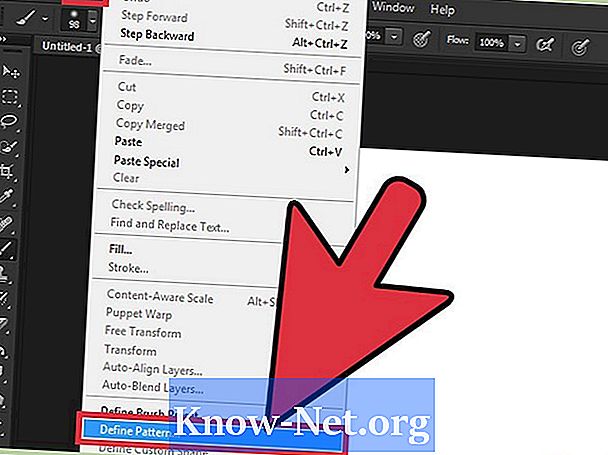
Conţinut
"Grilă" în Adobe Photoshop CS3 este doar o resursă pentru a vă ajuta în organizarea elementelor. Deoarece grilă este distanțată uniform cu subdiviziuni, puteți ușor să aliniați simetric obiecte și texte. Pentru a afișa această grilă, selectați "Vizualizare> Afișați> Grilă". Deși acest instrument este util, ocazional este necesar să faceți o grilă în program mai flexibilă. Folosind grilele care variază în funcție de dimensiune și culoare, puteți adăuga un stil interesant proiectului dvs. În plus, puteți utiliza grila pentru a vă ajuta să redimensionați imaginea în mod eficient.
instrucțiuni de ghidare
-
Deschideți un document nou, care este dimensiunea fiecărui pătrat al grila. Împărțiți dimensiunea orizontală a grilei finale cu numărul de pătrate din grilă pentru a determina dimensiunea fiecărei grile. De exemplu, dacă doriți să aveți zece pătrate în grilă și documentul are o lățime de 640 de pixeli, deschideți un document care are 64 x 64 pixeli (640/10 = 64).
-
Completați pătratul cu culoarea de fundal a grilajului. Selectați culoarea din "Color Picker". Apoi selectați instrumentul "Paint Bucket" și faceți clic în interiorul pătratului.
-
Apăsați "Control + A" (PC) sau "Command + A" (Mac) pentru a selecta întregul pătrat. Apăsați o dată tastele săgeată din dreapta și din stânga pentru a selecta un pixel în stânga și un pixel deasupra pătratului. Dacă doriți linii groase, apăsați repetat tastele săgeți pentru a crește numărul de pixeli care nu vor fi selectați.
-
Alegeți "Selectați> Inversați selecția" pentru a marca porțiunea din care ați fost deselectată. Umpleți porțiunea cu culorile pentru rândul grilei dvs. Selectați culoarea din "Color Picker". Apoi selectați instrumentul "Paint Bucket" și faceți clic în interiorul selecției.
-
Selectați din nou întregul pătrat și setați-l ca model. Cu pătratul selectat, selectați "Editare> Definire model ...". Denumiți modelul ca "Grid" sau orice alt nume descriptiv care vă va ajuta să îl găsiți mai târziu.
-
Deschideți un document nou care este dimensiunea dorită pentru grilă.
-
Completați documentul cu grila. Selectați instrumentul "Bucket Ink". În caseta derulantă "Setați sursa de umplere", selectați "Implicit". Rețineți că va fi spus, probabil, implicit, "foreground". Selectați modelul "Grid" din caseta derulantă pentru modele. Faceți clic în interiorul documentului nou pentru a crea grila.
Alternativ, puteți selecta "Image> Fill" din meniu. Schimbați caseta derulantă "Utilizați:" la "Implicit". Apoi, selectați modelul grilei în caseta derulantă "Model personalizat".
Ce ai nevoie
- Adobe Photoshop CS3